22.轨道遮罩键的使用
提问人:wx20220301141620发布时间:2022-04-12
启动Promiere Pro 2020软件,新建项目。
点击项目面板,导入两张不一样图像,将图像拖拽到时间轴面板。
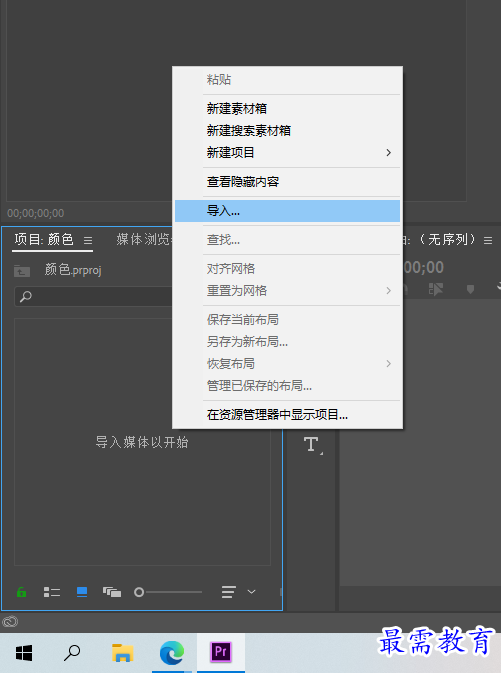
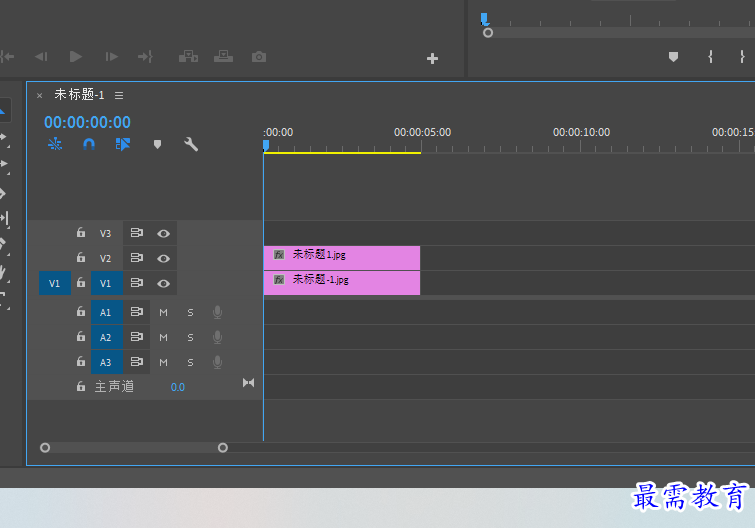
选择文字工具,在红色图片中输入文字。
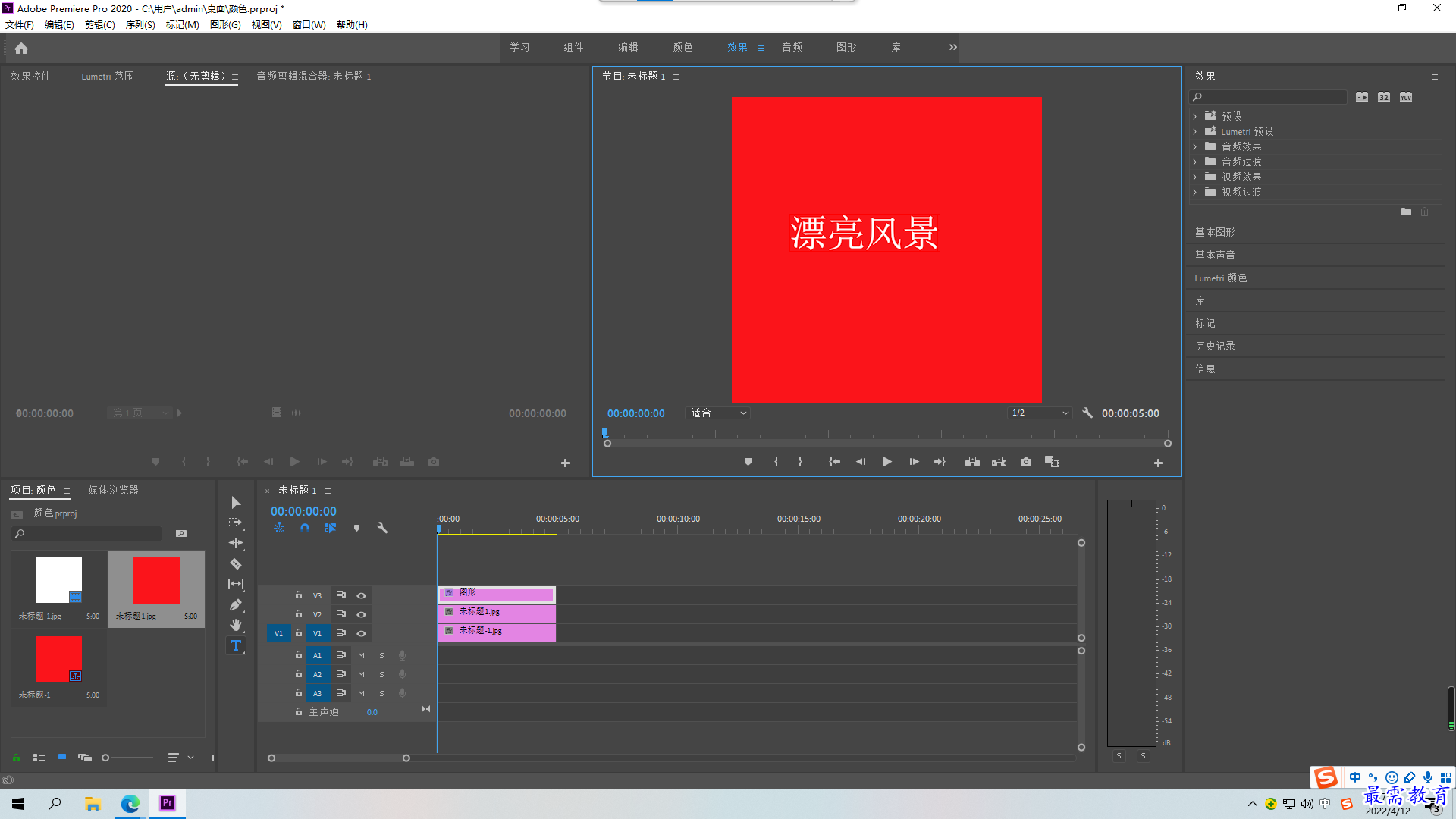
选中轨道中的红色图片素材,点“效果面板”,选择“视频效果“-“键控”,选择”轨道遮罩键“双击。
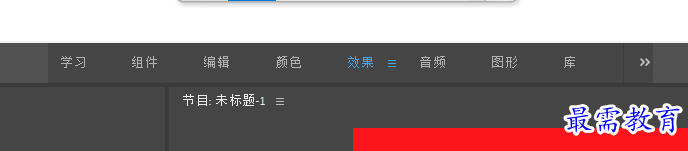
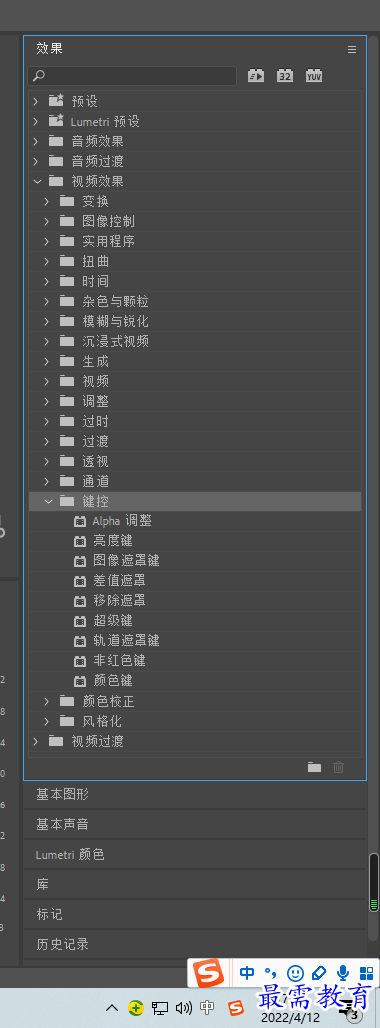
可以看到在“源面板”中的效果控件中出现了“轨道遮罩键”的调控版。
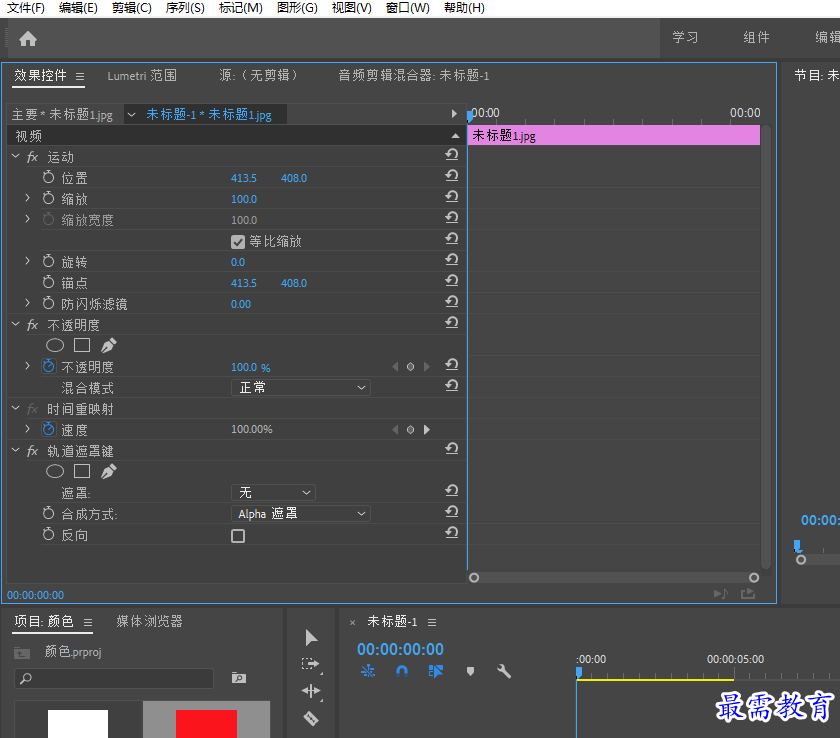
然后点击遮罩,选择视频3选项,文字拓印红色,效果出来了。
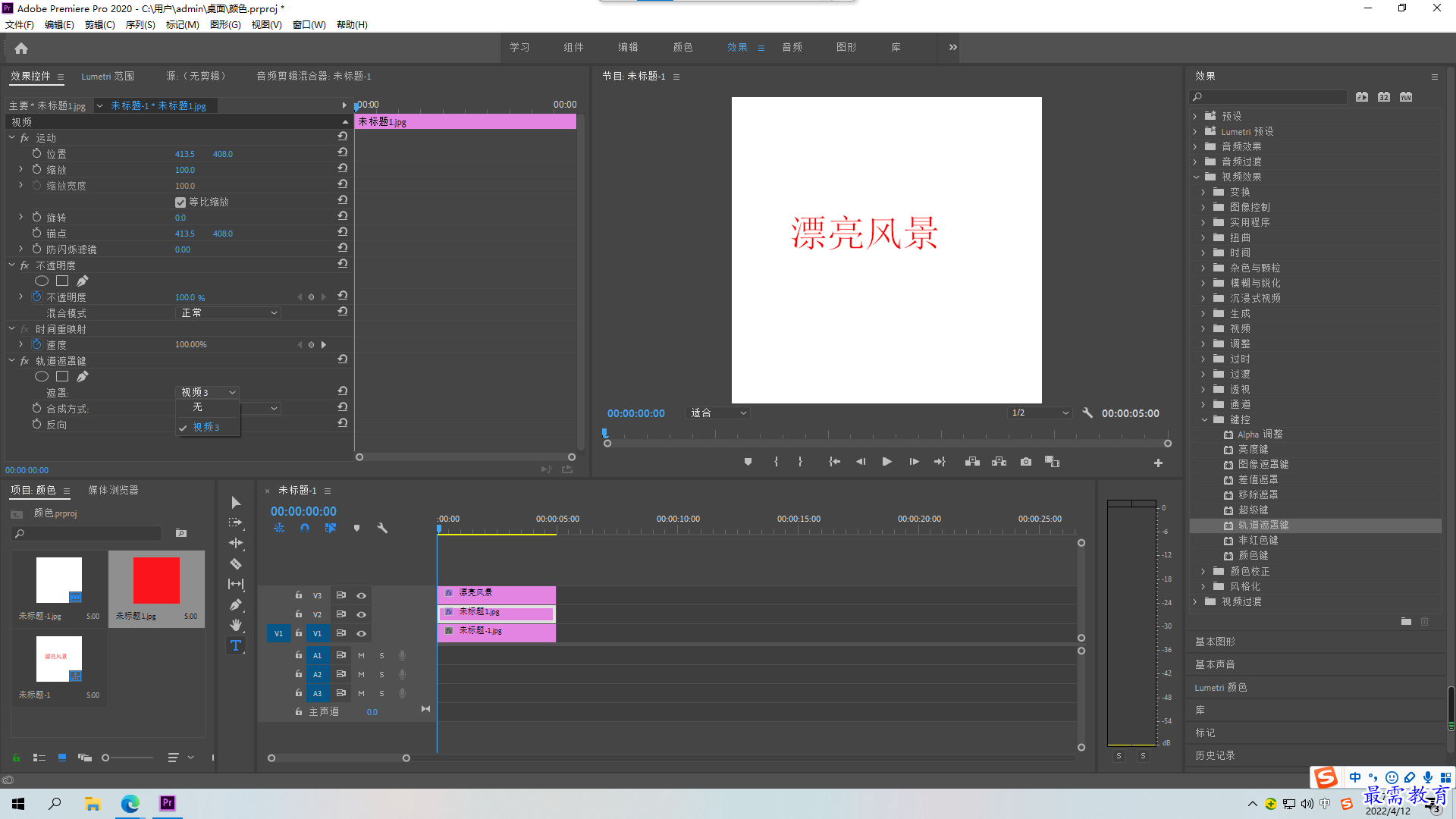
继续查找其他问题的答案?
相关视频回答
-
2021-03-1758次播放
-
2018Premiere Pro CC “运动”参数设置界面(视频讲解)
2021-03-1726次播放
-
2021-03-1712次播放
-
2021-03-1717次播放
-
2018Premiere Pro CC 设置字幕对齐方式(视频讲解)
2021-03-179次播放
-
2021-03-178次播放
-
2018Premiere Pro CC 创建垂直字幕(视频讲解)
2021-03-175次播放
-
2021-03-1710次播放
-
2018Premiere Pro CC添加“基本3D”特效(视频讲解)
2021-03-1714次播放
-
2021-03-1713次播放
回复(0)
 前端设计工程师——刘旭
前端设计工程师——刘旭
 湘公网安备:43011102000856号
湘公网安备:43011102000856号 

点击加载更多评论>>